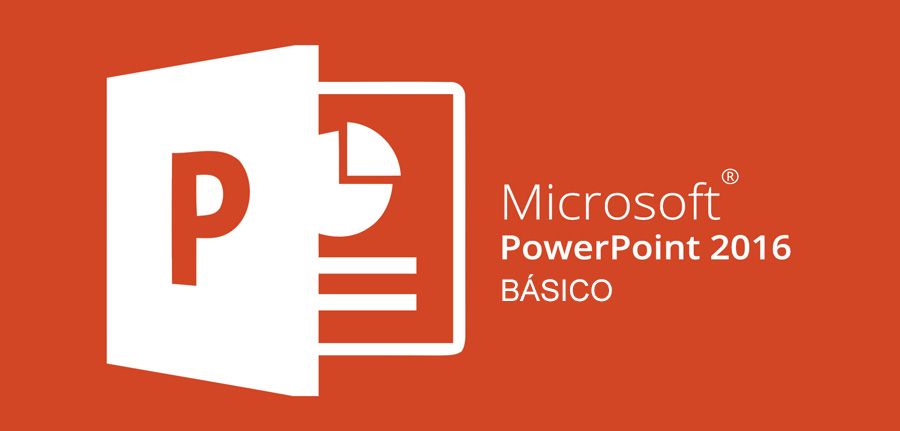
Curso para aprender a crear presentaciones electrónicas con la aplicación Microsoft PowerPoint 2016, en el que se explican las funciones básicas del programa para crear, modificar y exponer presentaciones gráficas multimedia.
15 horas lectivas
10 horas prácticas
Introducción a Office
Introducción a la suite ofimática Microsoft Office 2016, presentando los programas que la forman. Se describe el entorno o interfaz de usuario común que utilizan los programas de Office. Contenido: 1. Los programas de Office. 2. El entorno de trabajo. 3. Otros elementos del entorno. 4. Vistas previas activas. 5. Utilizar Office con una cuenta Microsoft. 6. Salir del programa.
Trabajo con documentos
Se describe el trabajo básico con los documentos de los programas de la suite ofimática Office 2016, viendo la manera de crear nuevos documentos, abrir documentos existentes y guardar los documentos. Se introduce el concepto de plantilla, así como el trabajo con documentos de versiones anteriores de Office. Contenido: 1. Abrir documentos. 2. Crear nuevos documentos. 3. Guardar documentos. 4. Documentos de versiones anteriores de Office.
Obtener ayuda y otros recursos
Utilización del sistema de ayuda en la suite Office 2016 para obtener información sobre el uso de los distintos programas de la misma. También se describe el funcionamiento de otros recursos de estos programas, como la utilización de imágenes en línea o las operaciones para buscar archivos a partir de las propiedades de los documentos. Finalmente, se describen los procesos habituales de cortar, copiar y pegar elementos, así como el uso del Portapapeles de Office. Contenido: 1. El sistema de ayuda. 2. Imágenes en línea. 3. Propiedades de los archivos. 4. Buscar archivos. 5. Cortar, copiar y pegar. 6. El Portapapeles de Office.
Introducción y objetivos del nivel básico
Presentación del módulo formativo PowerPoint Básico. Se introducen las lecciones que componen este módulo, indicando los objetivos de aprendizaje identificados. Contenido: 1. Introducción. 2. Objetivos.
Introducción a PowerPoint 2016
Introducción al programa de creación de presentaciones PowerPoint, describiendo la manera de iniciar su ejecución y cerrarlo, así como de su entorno básico: cinta de opciones, barra de herramientas de acceso rápido, vista Backstage, menús contextuales y barra de estado. Contenido: 1. Qué es PowerPoint. 2. Iniciar PowerPoint. 3. Partes principales. 4. Salir de PowerPoint.
Abrir y guardar presentaciones
Muestra los pasos a seguir para planificar, crear y exponer una presentación. Se describe cómo crear presentaciones a partir de una presentación en blanco o de una plantilla. También se indica el modo de almacenar las presentaciones y crear plantillas. Contenido: 1. Planificación. 2. Crear una presentación. 3. Utilización de plantillas. 4. Guardar presentaciones.
Modos de ver la presentación
Describe las distintas formas de visualizar una presentación utilizando los modos de vista que existen en PowerPoint, así como el zoom o la manera de distribuir distintas ventanas de una misma presentación o de varias presentaciones. Contenido: 1. Modos de vista. 2. Otros tipos de vistas. 3. Organizar en ventanas.
Trabajando con diapositivas
Se explica cómo se crean, cambian de orden y eliminan las diapositivas, elemento principal de las presentaciones. Muestra qué es, para qué sirve y cómo utilizar un patrón de diapositivas y sus diseños asociados, así cómo incluir marcadores en ellos. Contenido: 1. Crear diapositivas. 2. Organizar las diapositivas. 3. El patrón de diapositivas. 4. Patrones múltiples.
Temas y fondos
Muestra cómo utilizar temas y variantes en las presentaciones, que son combinaciones de colores, fuentes y efectos para establecer el aspecto de las diapositivas. También se indica la forma de guardar temas para utilizarlos en otras presentaciones o crear fondos personalizados. Contenido: 1. Utilizar los temas. 2. Copiar formatos. 3. Guardar e intercambiar temas. 4. Fondos personalizados.
Añadir texto
Trabajo con el panel Esquema para introducir el texto de las diapositivas. Se describe la creación de listas numeradas y de viñetas, así como la introducción de texto independiente utilizando cuadros de texto. Contenido: 1. Trabajar en la vista Esquema. 2. Tipos de listas. 3. Cuadros de texto. 4. Ajustar el texto.
Formato del texto
Se analizan las distintas opciones de formato de carácter y de párrafo existentes en el programa de creación de presentaciones PowerPoint. También se describen otras herramientas, como el uso de la regla, la cuadrícula y las guías para colocar y distribuir los elementos en las diapositivas. Contenido: 1. Fuente y tamaño. 2. Atributos del texto. 3. Formato de párrafo. 4. Regla, cuadrícula y guías.
Dibujos e imágenes
Creación e inserción de dibujos e imágenes en las diapositivas de las presentaciones, viendo las opciones de formato para modificar su aspecto. También se explica cómo crear un álbum de fotografías. Contenido: 1. Dibujar formas. 2. Estilos de forma. 3. Organizar los objetos. 4. Insertar imágenes. 5. Álbum de fotografías.
Presentaciones electrónicas
Se describe cómo realizar una presentación electrónica, es decir, mostrar una presentación al público mediante el ordenador. Se indica la manera de ocultar diapositivas y crear presentaciones personalizadas para adaptar la presentación a lo que se quiere mostrar en cada momento; y cómo se puede empaquetar la presentación y todos los archivos necesarios en un CD. También se describe el modo de publicar las presentaciones como documentos con los formatos PDF y XPS o como vídeos. Contenido: 1. Desplazarse entre diapositivas. 2. Presentaciones personalizadas. 3. Empaquetar para CD-ROM. 4. Publicar en otros formatos.
Test final nivel básico
Test final del módulo formativo PowerPoint Básico.